GIF形式はデスクトップで広くサポートされています画像閲覧者やオンライン画像編集者、さまざまなソーシャルメディアサイト。人気がかなり高まっていますが、それでもどこでも好きな場所で使用することはできません。ただし、画像形式がサポートされている限り、適切なGIFはどこでも使用できます。 Googleは、プロフィール写真のGIF形式をサポートしています。適切なGIFがあり、適切であるという意味であれば、それをプロファイル画像として使用できます。 GIFをGoogleプロフィール写真として設定する方法は次のとおりです。
Googleプロフィール写真としてのGIF
最初に最初のもの;使用する良いGIFを見つけます。 この投稿に使用されているGIFは、適切なGIFの例ではありません。教育目的のみにあります。独自のGIFを作成することも、オンラインで検索することもできます。
GIFを入手したら、このページにアクセスしてください。プロンプトが表示されたら、Googleアカウントでサインインします。このページからプロフィール写真を編集できます。写真のカメラアイコンをクリックします。

コンピューターから画像をアップロードするオプションを選択し、使用するGIFをアップロードします。
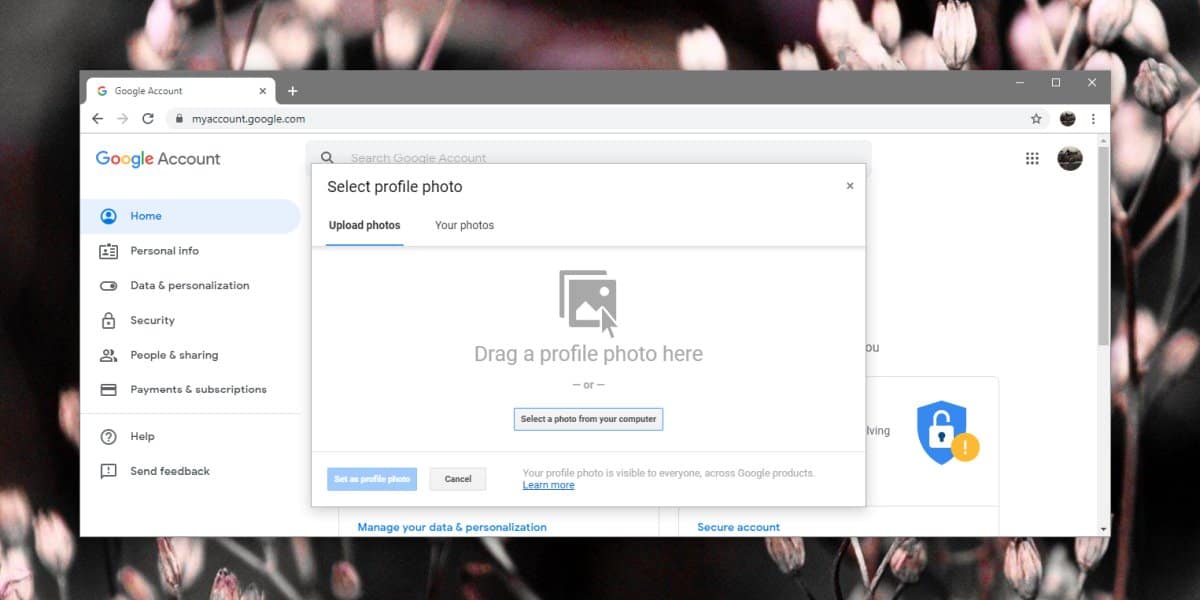
必要に応じて画像を調整し、[設定]をクリックしますプロフィール写真'。これで問題は解決し、プロフィール写真は更新されますが、必ずしもすぐに更新されるとは限りません。最終的に更新が行われるのを待つか、強制的に更新できます。
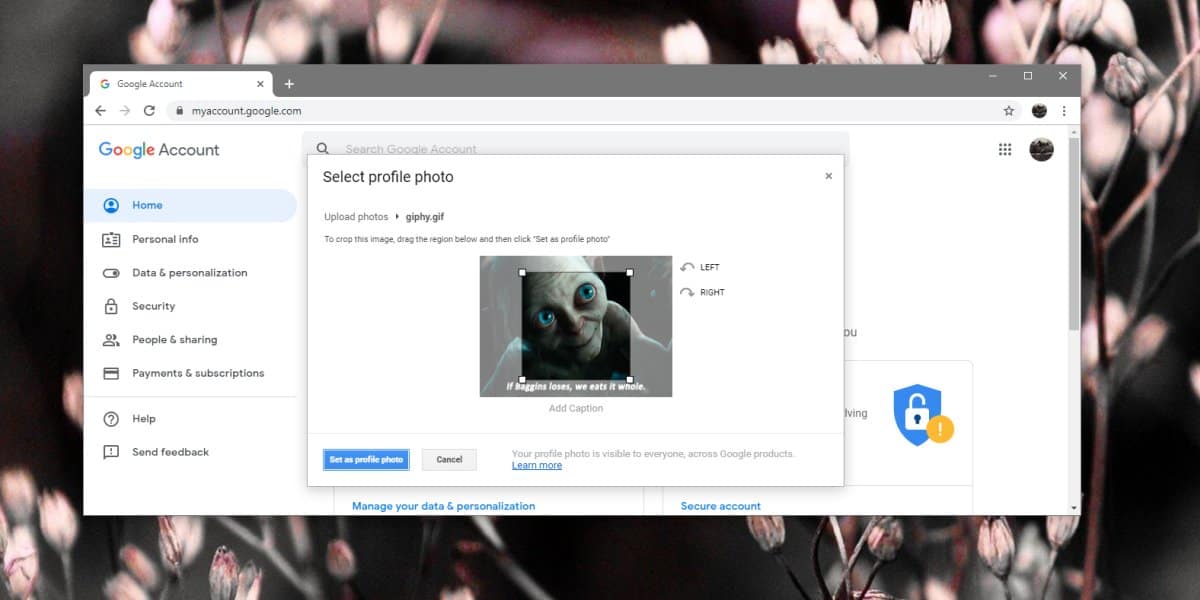
更新を強制するには、上のカメラボタンをクリックしますあなたのプロフィール画像。新しい画像が表示されない場合でも、古い画像が表示されます。カメラボタンをクリックすると、同じアップロード写真画面に戻ります。今回は、「あなたの写真」タブに移動して、「プロフィール写真」フォルダーを選択します。このフォルダー内に、アップロードしたGIFが表示されます。それを選択し、「プロフィール写真として設定」ボタンをクリックします。プロフィール写真が更新されるまで、これを2〜3回繰り返します。
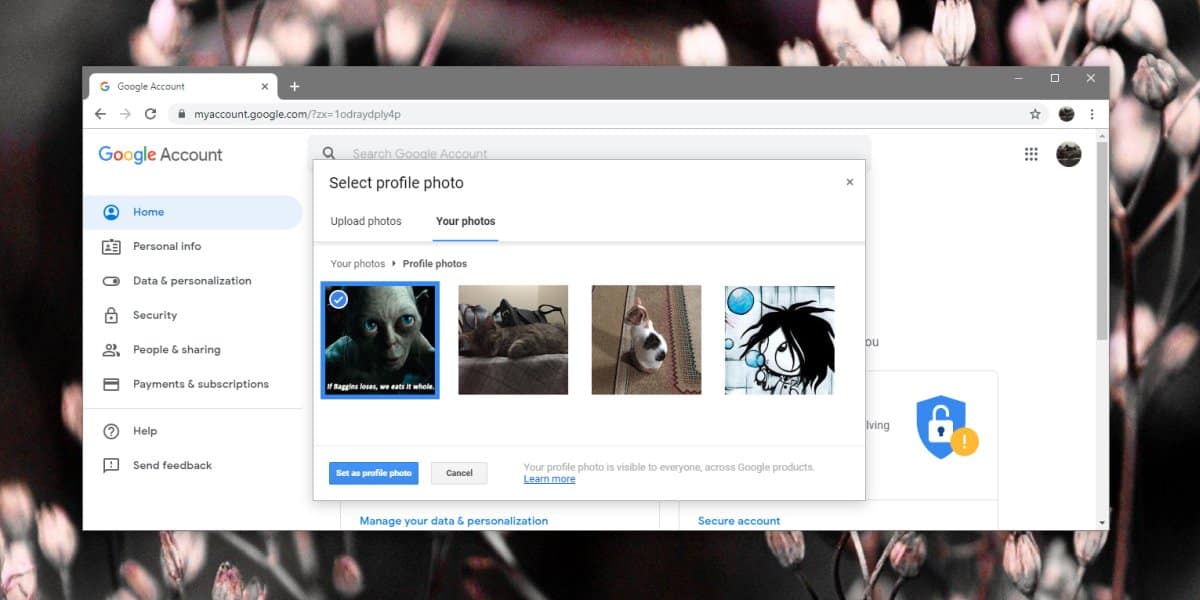
メールを送信すると、GIFがプロフィール写真として表示され、再生されます。そのため、適切なものを使用し、長すぎないものを用意することが重要です。
プロフィール写真を古いものに戻すことができます1つ、または他の何かに。プロセスは、GIFをGoogleプロフィール写真として設定する場合と同じです。あなたがしなければならないのは、画像を選択するオプションが与えられたときにGIFではない別の画像を使用することです。これにより、YouTubeやChromeを含むすべてのGoogleサービスでプロフィール写真が更新されます。必要に応じて、Gmailに別のプロフィール写真を設定できます。











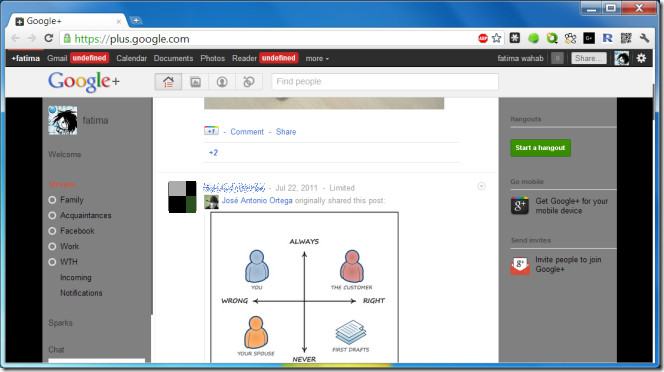

コメント